笔记本电脑不识别u盘怎么办 笔记本电脑不能识别u盘解决方法
时间:2022-08-05作者:xinxin
在长时间使用u盘进行存储文件的过程中,用户难免会遇到u盘运行中的一些故障,例如有些用户的u盘在插入笔记本电脑中进行文件传输时,系统却出现不识别u盘的情况,对此笔记本电脑不识别u盘怎么办呢?其实方法很简单,下面小编就来教大家笔记本电脑不能识别u盘解决方法。
具体方法:
方法一:1、右击计算机图标,打开“管理”菜单。
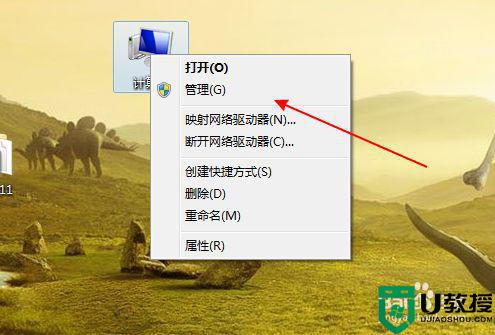
2、在左侧树形菜单中找到“存储”下点击“磁盘管理”
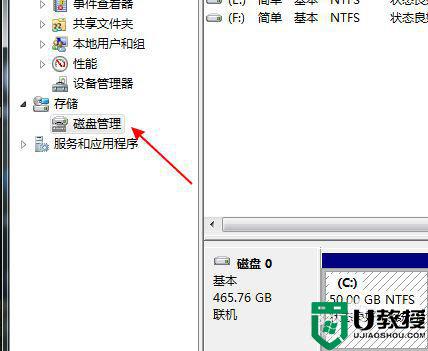
3、在磁盘列表中查看是不是有存在没有盘符的磁盘。
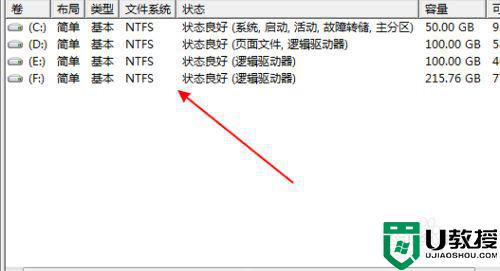
4、如果有则右击这个盘选择“将分区标识为活动分区”,再给磁盘取个名称。
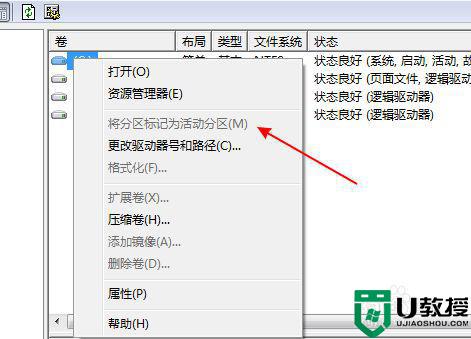
方法二:1、在左侧树型菜单中点击“设备管理器”
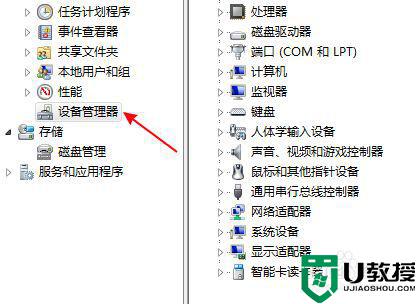
2、在设备列表中展开找到“USB大容量存储设备”
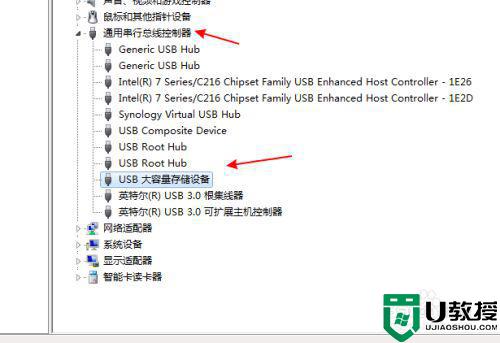
3、右击选择“卸载”
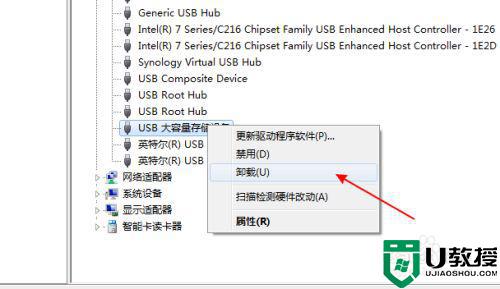
4、卸载完成后再右击顶上的计算机名,选择“扫描检测硬件改动”
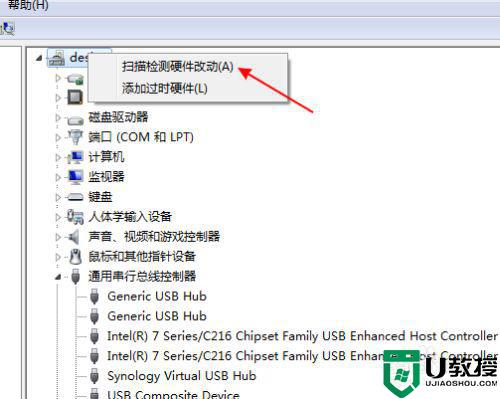
上述小编带来的笔记本电脑不能识别u盘解决方法了,有出现这种现象的小伙伴不妨根据小编的方法来解决吧,希望能够对大家有所帮助。


